

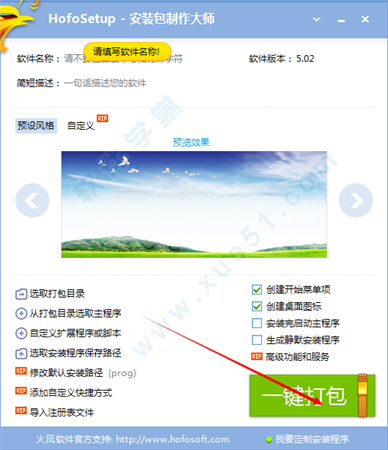
|
编程(Programming)是编定程序的中文简称,就是让计算机代码解决某个问题,对某个计算体系规定一定的运算方式,使计算体系按照该计算方式运行,并最终得到相应结果的过程。为了使计算机能够理解(understand)人的意图,人类就必须将需解决的问题的思路、方法和手段通过计算机能够理解的形式告诉计算机,使得计算机能够根据人的指令一步一步去工作,完成某种特定的任务。这种人和计算体系之间交流的过程就是编程。 这里为用户朋友们带来了HofoSetup教程,大家非常关心的HofoSetup怎么用问题,在这里能得到你想要的结果答案,下文详细的HofoSetup使用教程将告诉你怎么一步一步操作软件,能够帮助大家快速轻松上手操作使用软件,有这方面需求的用户小编建议你来了解一下。 HofoSetup教程1、填写和选择基本的软件信息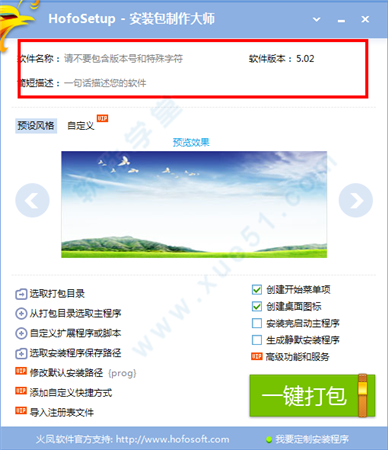 2、如需修改默认安装路径,点击“修改默认安装路径”,按提示操作即可,一般情况下按默认设置就行了  3、如有必要还可以添加自定义快捷方式,一般情况无需修改,默认即可 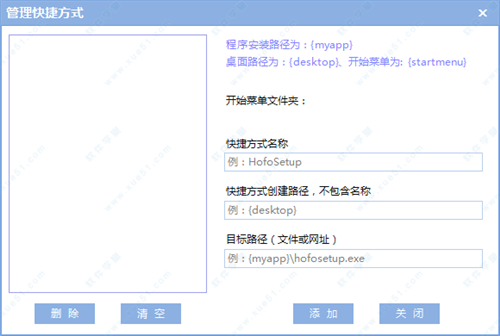 4、点击“一键打包”, 享受打包过程 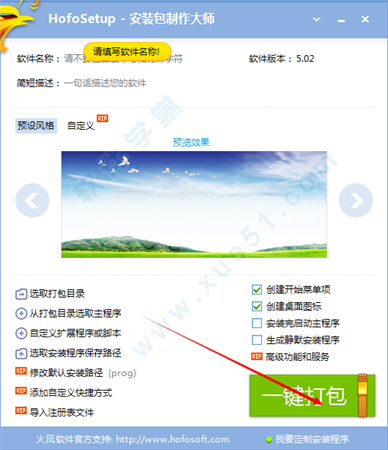 5、打包完成后就可以开始体验独特的安装效果了 HofoSetup怎么用使用方法一、打开软件,在界面的上方可自定义相关内容:1、软件名称 2、软件版本 3、简短描述 二、选择安装的风格图片,可选择Hofosetup的预设的风格,也可自定义,自定义只需点击“自定义栏”然后点击“+”标志即可添加图片,但是需注意一次只允许添加5张图片,同时图片尺寸不得高于560乘330 三、Hofosetup允许用户进行以下操作: 1、选取打包目录 2、从打包目录选取主程序 3、自定义扩展程序或脚本 4、选择安装程序保存路径 5、修改修改默认安装路径 6、添加自定义快捷方式 7、导入注册表文件 8、检测并配置安装环境 可勾选: 1、创建开始菜单项 2、创建桌面图标 3、安装完启动主程序 4、生成静默安装程序 四、完成以上操作点击“一键打包”即可完成程序的打包 使用编程语言写的程序,由于每条指令都对应计算机一个特定的基本动作,所以程序占用内存少、执行效率高。 |
温馨提示:喜欢本站的话,请收藏一下本站!